老规矩先附几张图给大家
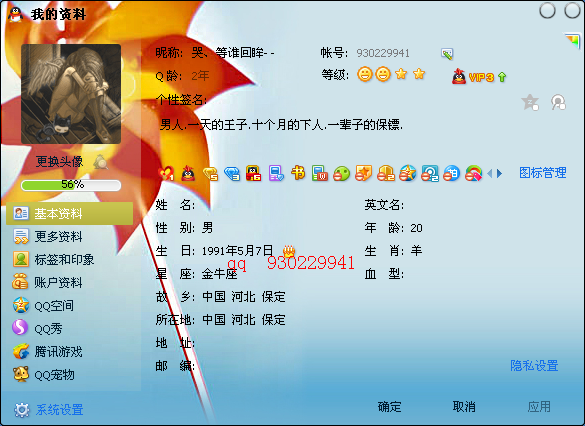
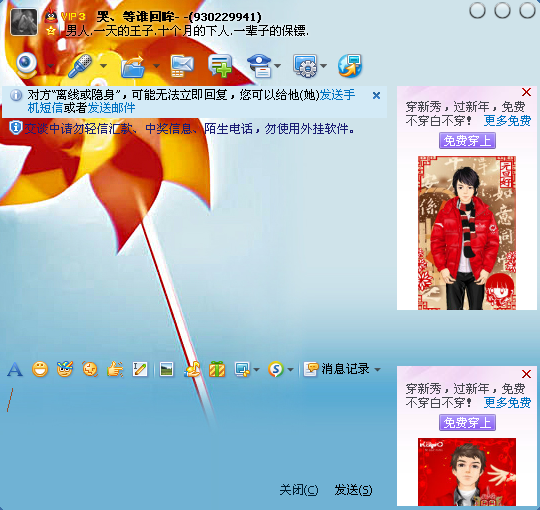
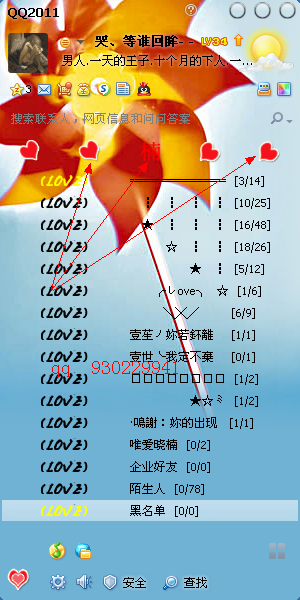

下面教程开始
首先是登陆框
横版的是
用解包工具将Res.rdb解压后,得到res文件,在文件中找到 LoginPanel 文件夹,在这个文件夹中找到mini_defaultbanner2.gft 这个文件,这个就是修改登陆界面的文件,我们可以自己截取一张 350x266 的 png 格式文件,命名为mini_defaultbanner2.gft 然后替换原文件。
到这里就算换好了,然后我们使用刚才的那个大包解包工具打包成 res.rdb文件然后替换QQ安装文件夹下Resource.1.60.2021文件夹中的同名文件即可(如果在替换时你的QQ 是打开的,那么先关闭 QQ 再替换)。
好了打开你的QQ 看看吧,但是你会看到输入号码和密码的框下的白膜没有去掉,个人觉得不去掉反而比去掉要好,不去掉看上去更美观一
些。
如果要去掉白膜,修改的路径路径有两处
路径一:DefaultLoginPanel 删除文件:minilogin_png_bkg.gft (其中Default文件在Resource.1.60.2021这个文件夹的Themes找到,然后用解包工具解压)
路径二:ResAppFrameworkLoginPanel 删除文件:safeminilogin_png_bkg.png,safeminilogin_png_bkg2.png
将【设置】和【安全登录】的文字替换
就像我的预览的那样,找到 你的QQ安装盘Program FilesTencentQQAuI18N2052StringBundle.xml这个文件,使用右键,打开方式选择记事本或者写字板打开,使用查找功能找到这两个词,删除,输入你要写的文件,然后关闭保存就可以了。
注:有些登录界面换了以后没有效果,是因为可能正摊上过节,腾讯会在逢年过节的将登录界面统一,所以如果你换好以后没有效果也不用担心,过去这个节日就好了
竖版的是
接下来方法就简单了,按照第一步的方法,解包Default.rdb文件(其中Default.rdb文件在Resource.1.60.2021这个文件夹的Themes找到,然后用解包工具解压)中找到LoginPanel 修改的文件的文件为:stdlogin_png_bkg.gft
这个大家可以根据自己的喜欢,自己制作一张尺寸为 267*623(具体尺寸根据自己的实际情况而定)的png格式图片,然后命名为stdlogin_png_bkg.gft 替换原文件即可
下面是过渡框
过度框文件图片存放在:QQ安装盘Program FilesTencentQQMiscLoginPanelb 找到这个文件夹,然后找到图片名 LoginPanel_window_windowBkg.png 的图片,自己制作一个尺寸:234X566(可以根据自己的实际情况而定)的同名文件替换即可。
然后将QQ:
2011MiscLoginPanelLogoFile2052的图片删除
下面是主界面
这个呢,修改 res.rdb 解压后。ResSkinMgr 中的文件,这个是修改 main_png_bkg.gft 如果要做成图上透明的那种,那么我们可以直接删除main_png_bkg.gft 。当然你也可以自己改成别的图片,图片的尺寸 270*625(视自己的情况而定)
注意:QQ:
2011 beta2 是 没有main_png_bkg.gft文件的,如果你是QQ:
2011beta2 找到main_png_bkg_normal.gft 删除这个即可
但是你换好之后,你会看到你 QQ 的主面板上的标签部分还是有白膜的,这里我们可以直接删除一些文件即可,请放心,不会因为删除这些文件而引起 QQ 不能使用的问题。
这一次我们找到 QQResource.1.60.2021Themes 中的 Default.rdb 解包后找到 MainPanel 文件夹,删除里面的所有 gft 格式的文件和main_tabbtn_check.png就行了。
这两个修改完了,我们再看看主面板,还有一块就是“搜索”不是很和谐, 我们打开刚才解包的 Default 文件夹,打开 MainPanel 文件夹,打开 search 文件夹,删除 main_search_bkg.gft 文件
下面是聊天窗口
大家看到的这个聊天框,已经是透明后的,修改的文件依然是在 res.rdb 解包后的文件夹中。
这里面不是修改一个文件就可以的,这个是聊天框,所以大部分的文件应该位于有聊天框名字的文件夹中,所以我们要修改文件的路径
是:ResChatFrame 在这个文件夹中的扩展名为 gft 的文件既是我们要修改的文件
aio_meg_in.gft 这个是聊天框中我们输入文字的输入框背景白膜
aio_meg_out.gft 这个是我们接受到信息的接受框背景白膜
aio_quickbar_bkg.gft 这个中间工具条(字体,表情,窗口抖动等等)下的白膜
aio_QQshowlight_bkg.gft
aio_QQshowcut_bkg.gft
aio_QQshow_bkg.gft 这些是 QQ 秀下的白膜
修改这些最简单的方法是直接删除,其他我们可以暂时不用修改。当然你也可以不设成透明的,使用其他图案的图片,那么在你聊天框
上就显示的是你新建的那个图片。
到此还没有修改完,如果你打包替换之后,打开聊天面板,你会看到在上边的工具(视频,语音,传送文件等)这一条,和在下边的关
闭,发送这一条底下还是白色的没有实现透明,这里我们只要修改一个文件,这个文件的路径是 ResSkinMgr 要修改的文件aio_png_bkg.gft(直接删除或制作成透明的图片)
至此聊天面板上要修改的结束,你可以做一些大小为590*510 的jpg格式的图片,来替换ResSkinMgrSkins这些文件夹里面的main.jpg图片
下面是迷你资料卡皮肤
这个是大家把鼠标移动到好友的头像上时自动显示的小标签窗口,此文件的修改我们只要修改一个文件即可
修改文件的路径是:ResAppFrameworkContactTips
需要修改的文件是:material-bg.gft,这个只要制作一张尺寸为:280X190 的图片,命名material-bg.gft替换即可。
还有很多人想知道我的好友图标修改 群图标修改 微博图标修改 最近联系人图标修改朋友图标修改
下面我就告诉大家路径
其中好友 群 最近联系人的图标都是在一个同一个文件夹下DefaultMainPanel
大家只要修改icon_contacts_normal.png
icon_contacts_selected.png
icon_group_normal.png
icon_group_selected.png
icon_last_normal.png
icon_last_selected.png
就行了 至于朋友微博因为是才有的所以没在Resource.1.71.****中而在QQ主目录下的Plugin和Resource.1.71.****在同一个人文件夹下
路径是微博
PluginCom.Tencent.WBlogBundleResWBlog
WBlog_TabBtn_Focus.png
WBlog_TabBtn_Normal.png
WBlog_TabBtn_Normal_Msg.png
腾讯朋友:
PluginCom.Tencent.FriendsSocialBundleResFriendSocial
FriendSocial_TabBtn_Focus.png
FriendSocial_TabBtn_Normal.png
FriendSocial_TabBtn_Normal_Msg.png
好了教程到此结束 其实很简单的 就是浪费时间 还有因为QQ:
2011中的很多图片是GFT格式的 我这里有一个GFT格式转换器想要的加 我 QQ 管我要....